はじめに
エンタープライズ用アプリケーション開発のためのプラットフォームとしてさまざまな機能を提供する「Microsoft SharePoint Server」(以降、SharePoint)ではメインとなるアプリケーションがASP.NETで書かれています。SilverlightなどのRIA用プラットフォームが増えていく中で、SharePointでも、よりリッチな操作性やユーザーエクスペリエンスが求められていることは確かです。そこで今回は、NetAdvantage Silverlightを使用してSharePoint上でのSilverlightを活用する例をご紹介します。
対象読者
- SharePointアプリケーションおよびSharePoint上のWebサービスを使用するアプリケーションの開発者
- Visual Studio 2008およびExpression Blend 3を使ったSiverlightアプリケーションの開発者
- Microsoft SharePoint Server 2007あるいはWindows SharePoint Service 3.0上での開発者
本稿では、実装に必要なコードやスタイルの全ては記載しておりませんが、各工程で作成されるファイルが明記してありますので、付属のソースコードを参考に本稿をお読みください。
必要環境
- Microsoft Visual Studio 2008
- Microsoft Expression Blend 3
- Microsoft SharePoint Server 2007(以降、MOSS)あるいは Windows SharePoint Service 3.0(以降、WSS)
- NetAdvantage Silverlight 2009 vol. 1以降
本稿ではWindows SharePoint Service 3.0を使用し、すべてのコードをC#で書いています。また、NetAdvantage Silverlight 2009 vol. 1は開発環境にインストールする必要があります。
NetAdvantage Silverlightについて
「NetAdvantage Silverlight」はインフラジスティックス社のNetAdvantage for Web Clientに含まれる、業務アプリケーション向けのSilverlightコンポーネント集です。詳細についてはサイトまたはオンラインサンプルにてご確認ください。また、以前のリッチクライアント記事でもNetAdvantage Silverlightを紹介しています。
SharePointのカスタマイズ
標準のSharePoint Webアプリケーションでは検索ボックスにキーワードを入力する場所が画面右上に常に表示され、検索を行うと検索結果のページが表示されます。今回はSilverlightを利用してこの検索用インターフェイスをカスタマイズし、さらにNetAdvantage Silverlightコントロールの一つであるxamWebTileViewを使用して検索結果を表示します。
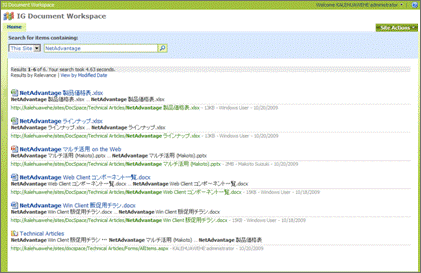
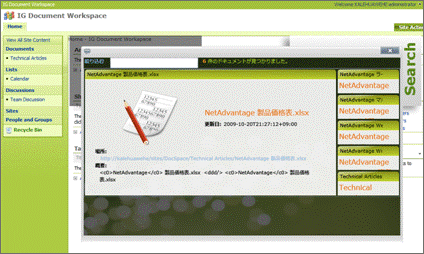
SharePoint用Silverlightアプリケーション開発について
Silverlightアプリケーションはxapファイルと呼ばれるアーカイブとしてユーザーの環境に配信されます。NetAdvantageのようなコンポーネントを使用する際にもxapファイルにすべてが含まれるため、MOSS/WSS上にNetAdvantageをインストールする必要はありません。
このため、開発時にはまずインターフェイスをExpression Blendでデザインし、Visual Studioで必要なコードを実装します。SharePointの検索機能はURLを介したWebサービスとして公開されているため、Visual Studio上では通常のWebサービス参照として扱うことが可能です。
完成したSilverlightアプリケーションのxapファイルをSharePointにデプロイするにはxapファイルの配置だけではなく、MOSS/WSS上でSilverlightを使用するためのWebアプリケーションの環境設定(web.configファイル)が必要です。詳細は「SharePointへのデプロイ」の項を参照してください。















































